ExcelのTRIM関数は、テキストデータ内の余分なスペースを取り除くための強力なツールです。これらのスペースはデータ分析の際にエラーや不整合を引き起こすことがあるため、TRIM関数を使うことでデータのクリーニングを効率的に行うことが可能になります。本記事では、TRIM関数の基本的な使い方から応用までを解説します。
TRIM関数とは?
TRIM関数は、文字列の先頭と末尾の余分なスペースを削除し、また文字列内部の連続するスペースを一つに減らすExcelの関数です。その一般的な形式は次の通りです:
=TRIM(text)ここで、textはスペースを取り除くための元となるテキスト文字列を指します。
基本的な使い方
以下にTRIM関数の基本的な使い方を示します。
=TRIM(" Hello, world! ")この例では、”Hello, world!”というフレーズの前後に余分なスペースが付いています。TRIM関数を使うと、これらの余分なスペースが取り除かれ、”Hello, world!”という整形されたテキストが得られます。
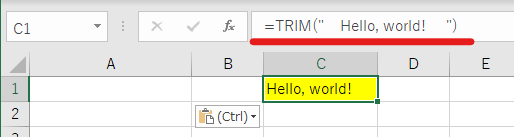
TRIM関数の応用
TRIM関数の基本的な使い方を理解したら、より具体的な問題に応用することができます。以下にいくつかの例を示します。
セルのデータをクリーニング
Excelのセル内のテキストデータに余分なスペースがある場合、TRIM関数を用いてそれを取り除くことが可能です。
例えば、A1セルに” Excel “という文字列が入力されていると仮定しましょう。このセルのデータをクリーニングするには、次のようにします。
=TRIM(A1)この関数は、A1セルの内容から余分なスペースを取り除きます。

大量のデータのクリーニング
大量のデータを一度にクリーニングする場合でも、TRIM関数は有用です。例えば、A1からA100までのセルにデータが入力されているとします。このデータすべてから余分なスペースを取り除きたい場合は、次の手順を実行します。
- B1セルに
次の式を入力します:=TRIM(A1)
- B1セルを選択し、右下の角をクリックしてドラッグし、B1からB100までを埋めます。
これにより、B列の各セルにはA列の対応するセルからスペースが取り除かれたデータが入力されます。
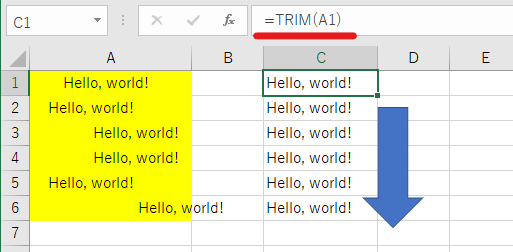
TRIM関数の注意点と対処法
TRIM関数は非常に便利ですが、一部のスペースは取り除くことができません。それは非改行スペース(NBSP)です。これはHTMLや一部の文書で使われるスペースで、通常のスペースとは異なります。TRIM関数でこれらのスペースを取り除くことはできません。
しかし、これに対応するための方法はあります。それはSUBSTITUTE関数を用いてNBSPを通常のスペースに変換し、その後でTRIM関数を適用するという方法です。
例えば、A1セルにNBSPが含まれている場合、次のように関数を作成します。
=TRIM(SUBSTITUTE(A1, CHAR(160), " "))SUBSTITUTE関数は、A1セルの内容の中のNBSP(CHAR(160))を通常のスペース(” “)に置換します。その結果をTRIM関数に渡すことで、通常のスペースが取り除かれます。
まとめ
以上、ExcelのTRIM関数について詳しく解説しました。基本的な使い方から、具体的な問題への応用、そして一部のスペースを取り除けない問題への対処法まで、幅広い内容をカバーしました。TRIM関数は、Excelでデータを扱う際に非常に便利なツールです。是非この記事を参考に、データクレンジングの達人への道を歩みましょう。

コメント